

Podľa nasledujúceho postupu zaregistrujte v zariadení konto na lokalite CANON iMAGE GATEWAY.
 Dôležité
DôležitéNa používanie tejto funkcie sa vyžaduje pripojenie zariadenia k sieti LAN a internetové pripojenie.
Skôr než zaregistrujete konto v zariadení, musíte získať konto na lokalite CANON iMAGE GATEWAY. Informácie o získaní konta nájdete na lokalite CANON iMAGE GATEWAY.
Môžete zaregistrovať prihlasovacie meno obsahujúce najviac 256 znakov a heslo obsahujúce najviac 80 znakov. Pri získavaní konta na lokalite CANON iMAGE GATEWAY nastavte prihlasovacie meno obsahujúce najviac 256 znakov a heslo obsahujúce najviac 80 znakov.
Prihlasovacie meno a heslo môžu obsahovať písmená a číslice. Možno ich zadať na displeji LCD zariadenia.
Skontrolujte, či je multifunkčné zariadenie zapnuté.
Stlačte tlačidlo PONUKA (MENU).
Zobrazí sa obrazovka ponuky.
Vyberte položku  Webová služba (Web service) a potom stlačte tlačidlo OK.
Webová služba (Web service) a potom stlačte tlačidlo OK.
Vyberte položku  Nastavenie webových služieb (Web service setup) a potom stlačte tlačidlo OK.
Nastavenie webových služieb (Web service setup) a potom stlačte tlačidlo OK.
Pomocou tlačidiel 
 vyberte možnosť Nastav. pripoj. k albumu online (Online Album connection setup) a stlačte tlačidlo OK.
vyberte možnosť Nastav. pripoj. k albumu online (Online Album connection setup) a stlačte tlačidlo OK.
Pomocou tlačidiel 
 vyberte možnosť Registrovať konto (Register account) a stlačte tlačidlo OK.
vyberte možnosť Registrovať konto (Register account) a stlačte tlačidlo OK.
 Poznámka
PoznámkaAk chcete konto odstrániť, vyberte možnosť Odstrániť konto (Delete account) a stlačte tlačidlo OK. Keď vyberiete lokalitu CANON iMAGE GATEWAY, z ktorej chcete odstrániť konto, a stlačíte tlačidlo OK, zobrazí sa obrazovka s potvrdením odstránenia konta. Ak chcete konto odstrániť, vyberte možnosť Áno (Yes) a stlačte tlačidlo OK.
Pomocou tlačidiel 
 vyberte lokalitu CANON iMAGE GATEWAY, na ktorej chcete zaregistrovať konto, a potom stlačte tlačidlo OK.
vyberte lokalitu CANON iMAGE GATEWAY, na ktorej chcete zaregistrovať konto, a potom stlačte tlačidlo OK.
Zobrazí sa hlásenie s informáciami o konte.
Skontrolujte hlásenie a stlačte tlačidlo OK.
Keď sa zobrazí obrazovka s potvrdením správy konta, stlačte ľavé tlačidlo Funkcia (Function).
 Poznámka
PoznámkaStlačením tlačidla OK môžete zobraziť hlásenie informujúce o zásadách správy kont.
Skontrolujte, či sa zobrazuje hlásenie Identifikácia používateľa (User-ID), a potom stlačte tlačidlo OK.
Zobrazí sa obrazovka na zadanie prihlasovacieho mena.
 Poznámka
PoznámkaAk ste už konto zaregistrovali, na obrazovke sa zobrazí prihlasovacie meno.
Zadajte prihlasovacie meno.
Pomocou nasledujúcich tlačidiel zadajte prihlasovacie meno.
 ,
,  ,
,  a
a  :
:Výber písmena, číslice alebo symbolu.
Zadanie vybratého znaku.
Stlačte po dokončení zadávania znakov.
Prepínanie režimov vstupu: režim malých písmen (napríklad abc), režim veľkých písmen (napríklad ABC) a potom režim čísel (číslica).
Vymazanie zadaného znaku.
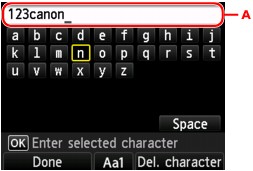
 Poznámka
PoznámkaAk chcete upraviť zadané znaky, pomocou tlačidiel 
 vyberte kolónku na zadávanie znakov (A). Pomocou tlačidiel
vyberte kolónku na zadávanie znakov (A). Pomocou tlačidiel 
 posuňte kurzor pod miesto, ktoré chcete upraviť.
posuňte kurzor pod miesto, ktoré chcete upraviť.
Skontrolujte zadané prihlasovacie meno a stlačte ľavé tlačidlo Funkcia (Function).
Skontrolujte, či sa zobrazuje hlásenie Heslo (Password), a potom stlačte tlačidlo OK.
Zobrazí sa obrazovka na zadanie hesla.
Zadajte heslo.
Zadajte heslo, ako aj prihlasovacie meno.
Stlačte ľavé tlačidlo Funkcia (Function).
Zariadenie získa prístup k lokalite CANON iMAGE GATEWAY a potom sa vaše konto potvrdí.
Po potvrdení konta sa zobrazí obrazovka s potvrdením uloženia prihlasovacieho mena a hesla.
Pomocou tlačidiel 
 vyberte nastavenie a potom stlačte tlačidlo OK.
vyberte nastavenie a potom stlačte tlačidlo OK.
Registrácia konta je dokončená.
Na začiatok strany |